Nước là chính là một trong những kẻ thù lớn nhất đối với không chỉ laptop mà còn với những đồ dùng điện tử khác. Laptop bị ngấm nước có thể làm chập cháy các vi mạch trong máy. Nhiều trường hợp người dùng không thực hiện các thao tác "cấp cứu" kịp thời khiến cho chiếc laptop không thể hoạt động trở lại nữa.

Chính vì vậy, nếu bạn rơi vào trường hợp laptop bị vô nước hãy bình tĩnh và thực hiện theo các bước dưới đây.
Bước 1: Tắt laptop và lập tức ngắt kết nối nguồn điện.
Khi laptop bị vô nước rất dễ gây ra tình trạng chập điện. Lúc này, thời gian chính là yếu tố quyết định nhiều nhất đến việc cứu nguy cho chiếc laptop của bạn. Chính vì vậy, hãy tắt laptop nhanh nhất có thể bằng cách nhấn giữ nút nguồn.

Tránh tình trạng chập cháy các vi mạch, bạn cần ngắt kết nối nguồn điện máy tính bằng cách rút cắm sạc ra khỏi máy tính xách tay.
Bước 2: Đưa laptop của bạn tránh xa những chất lỏng khác.
Việc đưa laptop của bạn tránh xa những chất lỏng khác giúp tránh việc tiếp xúc với các chất lỏng khác. Đồng thời giảm nguy cơ khả năng xảy ra trường hợp giật điện.
Lật ngược laptop và tiến hành tháo pin ra bằng cách trượt chốt khóa và nhẹ nhàng kéo pin ra khỏi laptop. Thao tác này có thể không thể thực hiện trên một số laptop và MacBook, thường được thiết kế không thể tháo phần pin ra khỏi máy được.

Bước 4: Rút toàn bộ phích cắm phần cứng bên ngoài.
Rút toàn bộ các thiết bị phần cứng bên ngoài cụ thể như sau :
Bước 5: Đặt laptop úp lên trên bề mặt phẳng có lót khăn.
Mở laptop một góc 45° nằm úp lên bề mặt phẳng có lót khăn. Việc này giúp cho lượng nước trong máy tính chảy bớt ra ngoài. Hãy lưu ý rằng bề mặt khăn đặt laptop phải khô ráo, không ẩm ướt.

Bên cạnh đó, việc làm này sẽ đẩy nhanh quá trình làm khô laptop của bạn. Bạn có thể đốt cháy giai đoạn hong khô máy bằng cách sử dụng quạt điện giúp chất lỏng bay hơi nhanh hơn.
Bước 6: Lau sạch chất lỏng trên laptop
Hãy lau sạch cẩn thận lượng chất lỏng trên các vị trí bao gồm mặt trước, mặt sau, vỏ laptop và bàn phím laptop.
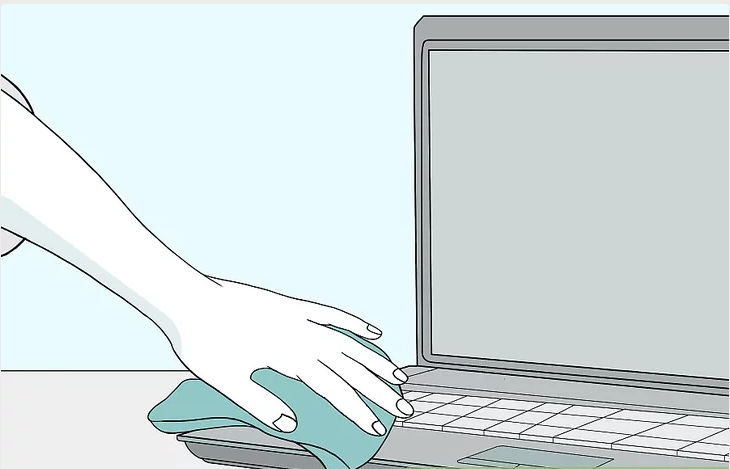
Nhằm tránh lượng chất lỏng chảy ngược vào sâu bên trong laptop, hãy đảm bảo rằng laptop của bạn vẫn đặt úp một phần trong khi bạn làm việc này.
Bước 7: Xác định chắc chắn các yếu tố trước khi chạm vào bên trong laptop của mình
Tĩnh điện là một trong những yếu tố làm hỏng các mạch điện. Chính vì vậy, hãy chắc chắn rằng bạn đã loại bỏ hoàn toàn tích điện trên áo quần của mình trước khi chạm vào thanh RAM hoặc ổ cứng.
Bước 9: Tháo rời những phần cứng nếu bạn có thể
Ở bước này chúng tôi không khuyến khích bạn tự tháo rời các phần cứng của máy nếu bạn chưa bao giờ làm quen với việc tháo rời RAM và ổ cứng trong laptop. Bởi có nhiều trường hợp tháo rời không đúng cách gây hư hỏng, thiệt hại cho laptop của bạn. Do đó, bạn nên đưa máy đến các trung tâm để tháo rời máy và sửa chữa kịp thời.
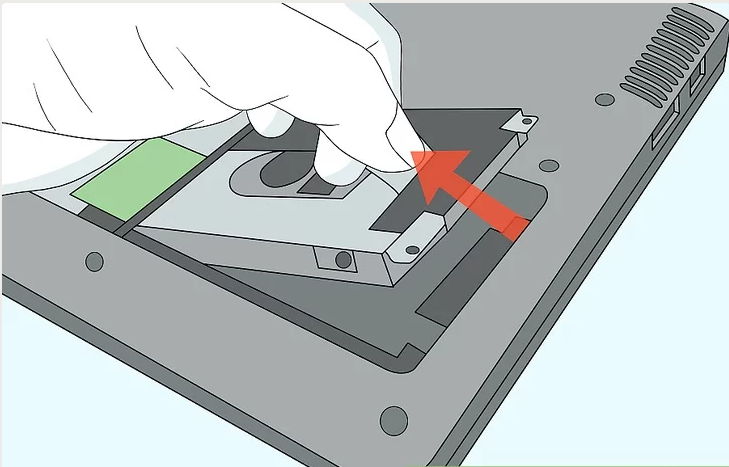
Tuy nhiên, bạn cũng có thể tìm đọc cách tháo rời và thay thế phần cứng qua sách hướng dẫn sử dụng laptop. Bạn chỉ cần tìm hiểu hệ số thông tin laptop của mình thì việc tháo bỏ RAM hay bất kì thành phần nào trong máy cũng tương đối dễ dàng.
Đối với MacBook, trước tiên bạn sẽ phải tháo các ốc vít giữ chân đế của vỏ.
Bước 10: Làm khô các bộ phận có trong laptop
Để làm được điều này, bạn cần chuẩn bị cho mình một miếng vải sợi nhỏ hoặc miếng giẻ không xơ. Nếu lượng nước thừa vẫn còn trong máy, bạn cần ưu tiên làm khô chúng.
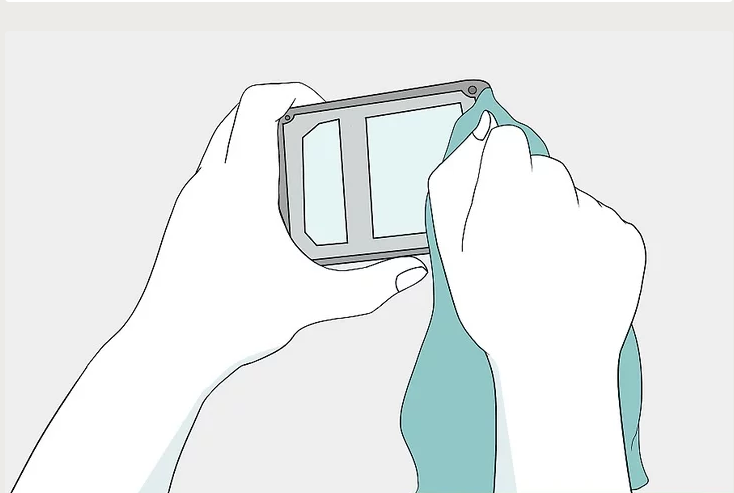
Những thành phần của laptop được cấu tạo với nhiều chi tiết nhỏ, chính vì vậy hãy thật nhẹ nhàng và cẩn thận để tránh làm hư hỏng laptop của bạn.
Bước 11: Làm sạch và loại bỏ các cặn khô
Làm sạch các chất khô bằng cách sử dụng miếng vải sợi nhỏ hoặc miếng giẻ không xơ để lau các vết bẩn trong laptop. Ngoài ra bạn cũng có thể sử dụng các bình khí nén để thổi các chất bẩn khô có bên trong laptop.

Bước 12: Hãy để laptop của bạn khô ít nhất 24h trước khi lắp ráp
Hãy để laptop của bạn khô ít nhất 24h trước khi lắp ráp chúng lại. Chắc chắn rằng, khu vực để laptop của bạn phải khô ráo thoáng mát và không ẩm. Bạn có thể sử dụng các túi hút ẩm để loại bỏ lượng ẩm có trong laptop.

Tuyệt đối không sử dụng máy sấy nóng để hong khô laptop của bạn. Bởi lượng nhiệt máy sấy tỏa ra có thể làm hư hại, tổn thương các bộ phận bên trong laptop.
Bước 13: Lắp ráp các bộ phận và khởi động máy
Tiến hành lắp ráp các bộ phận của máy, sau đó khởi động máy. Nếu bạn phát hiện laptop của bạn rơi vào các trường hợp như: biến dạng âm thanh, màn hình hiển thị bị nhiễu,... hoặc laptop của bạn không khởi động được. Lúc này, hãy mang ngay laptop của bạn đến các trung tâm sửa chữa để khắc phục lỗi kịp thời.

Bước 14: Loại bỏ các tồn dư nếu cần thiết
Đối với chất lỏng có dầu mỡ thường sót lại. Để loại bỏ hoàn toàn chúng, bạn hãy dùng vải ẩm lau nhẹ nhàng chất tồn dư. Sau đó lau sạch lại bằng một chiếc vải khô không xơ.

Laptop của bạn có thể chứa rất nhiều dữ liệu quan trọng do đó việc laptop bị vô nước sẽ rất đáng lo ngại. Vậy làm như thế nào để bảo quản laptop không bị vô nước? Những lưu ý dưới đây có thể giúp bạn tránh khỏi trường hợp trên.

Những tin mới hơn
Những tin cũ hơn
 Devil May Cry 5 - Game nhập vai Nhật Bản đỉnh cao
Devil May Cry 5 - Game nhập vai Nhật Bản đỉnh cao
 Vì sao phải vệ sinh máy tính, laptop định kì?
Vì sao phải vệ sinh máy tính, laptop định kì?
 GTA 5 - Grand Theft Auto V
GTA 5 - Grand Theft Auto V
 Mortal Kombat 11 – Game đối kháng gay cấn hấp dẫn cho PC
Mortal Kombat 11 – Game đối kháng gay cấn hấp dẫn cho PC
 Phần mềm điều khiển máy tính từ xa UltraViewer mới nhất
Phần mềm điều khiển máy tính từ xa UltraViewer mới nhất
 Efootball PES 2021 - Game bóng đá Nhật Bản đình đám
Efootball PES 2021 - Game bóng đá Nhật Bản đình đám
 Làm gì khi Laptop bị vô nước, cách khắc phục nhanh hiệu quả nhất
Làm gì khi Laptop bị vô nước, cách khắc phục nhanh hiệu quả nhất
 Dịch vụ sửa chữa cài đặt máy tính laptop tận nơi xã Hướng Thọ Phú Tân An Long An
Dịch vụ sửa chữa cài đặt máy tính laptop tận nơi xã Hướng Thọ Phú Tân An Long An
 Phím Tắt Vào BIOS Và Boot Options Của Các Hãng Máy Tính
Phím Tắt Vào BIOS Và Boot Options Của Các Hãng Máy Tính
 Khắc phục 11 Lỗi thường gặp ở Laptop
Khắc phục 11 Lỗi thường gặp ở Laptop
 GTA 5 - Grand Theft Auto V
GTA 5 - Grand Theft Auto V
 Devil May Cry 5 - Game nhập vai Nhật Bản đỉnh cao
Devil May Cry 5 - Game nhập vai Nhật Bản đỉnh cao
 Mortal Kombat 11 – Game đối kháng gay cấn hấp dẫn cho PC
Mortal Kombat 11 – Game đối kháng gay cấn hấp dẫn cho PC
 Assassin’s Creed Origins - | Game hành động
Assassin’s Creed Origins - | Game hành động
 Efootball PES 2021 - Game bóng đá Nhật Bản đình đám
Efootball PES 2021 - Game bóng đá Nhật Bản đình đám
 Liên Minh Huyền Thoại - Game Online tuyệt vời
Liên Minh Huyền Thoại - Game Online tuyệt vời
 EA Sports FIFA Online 4 - Game bóng đá Online hấp dẫn
EA Sports FIFA Online 4 - Game bóng đá Online hấp dẫn